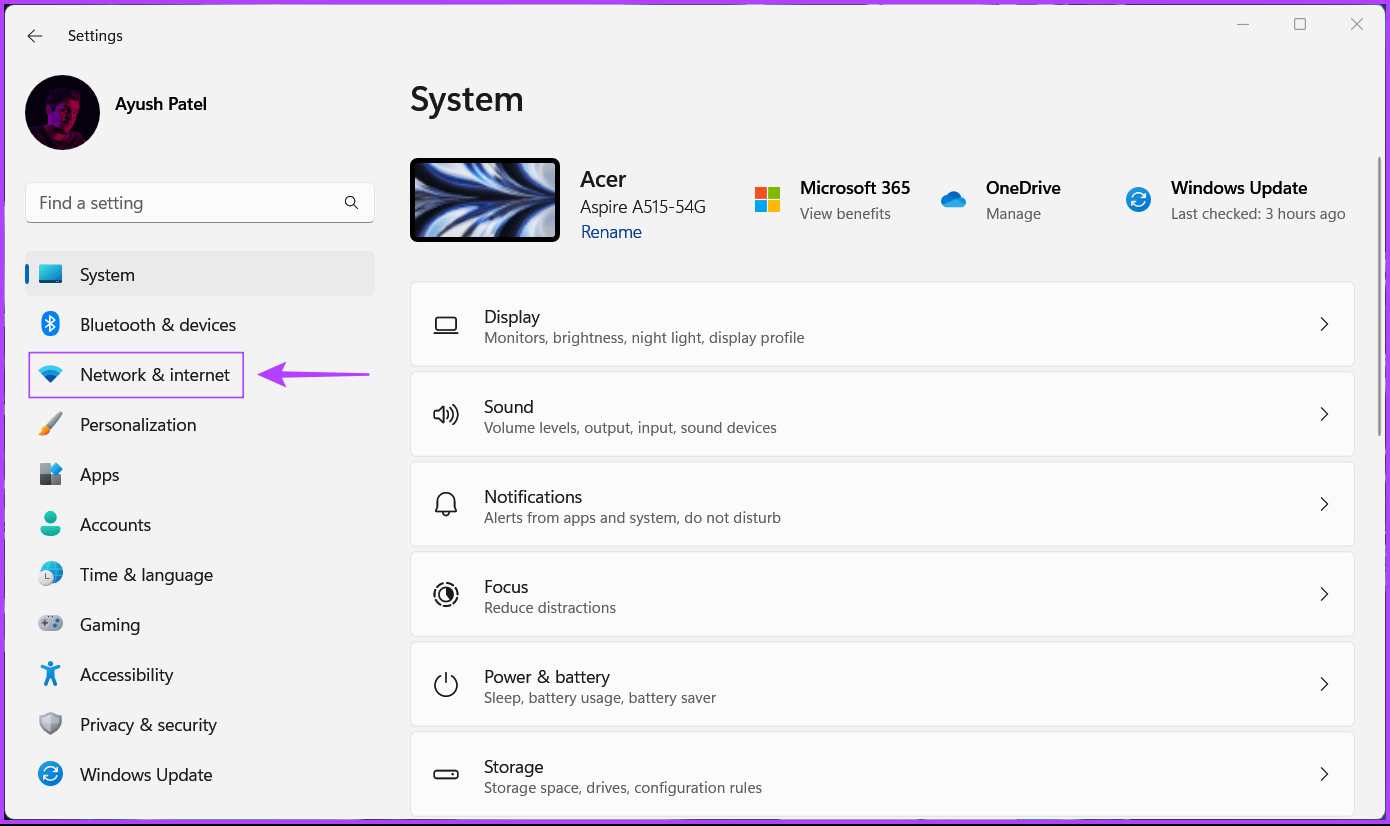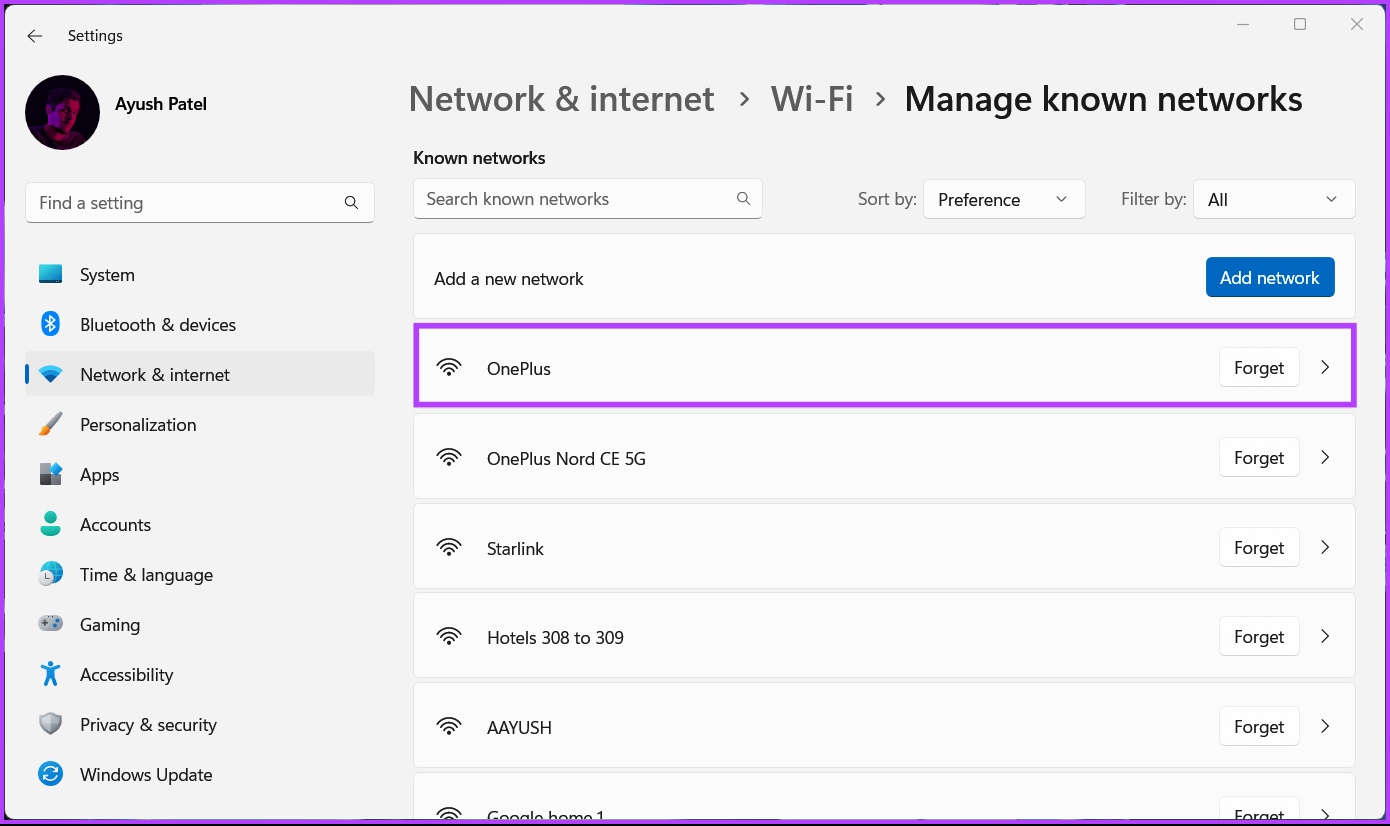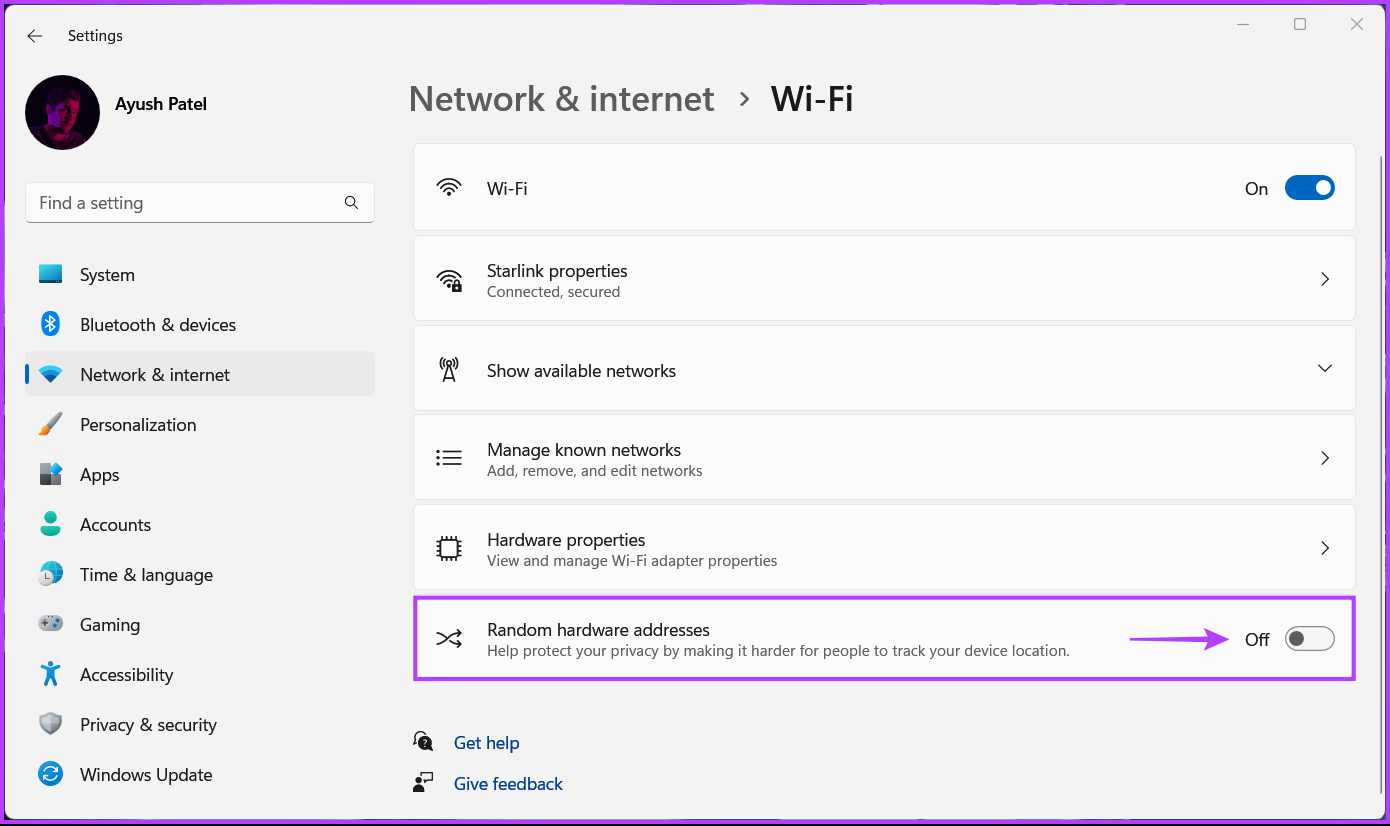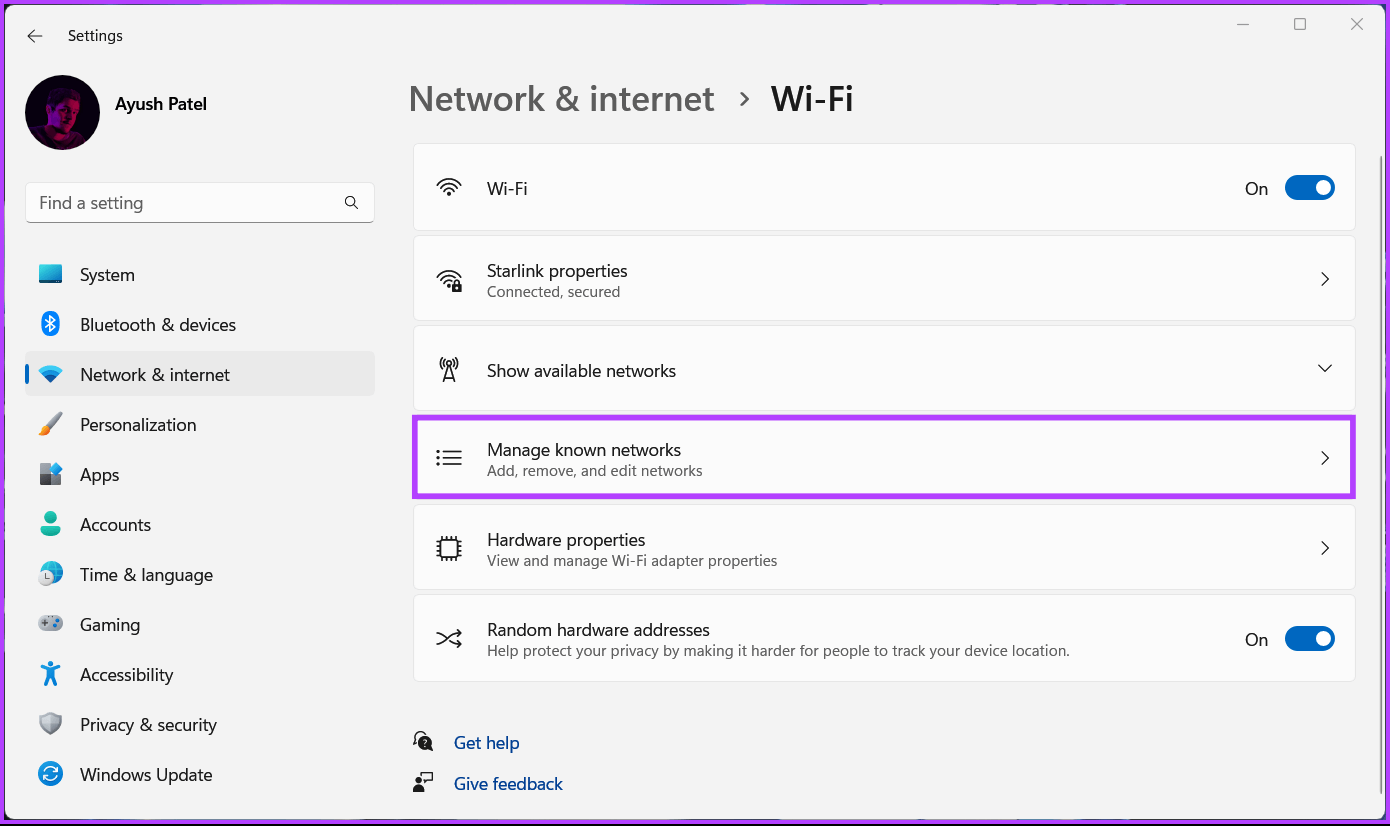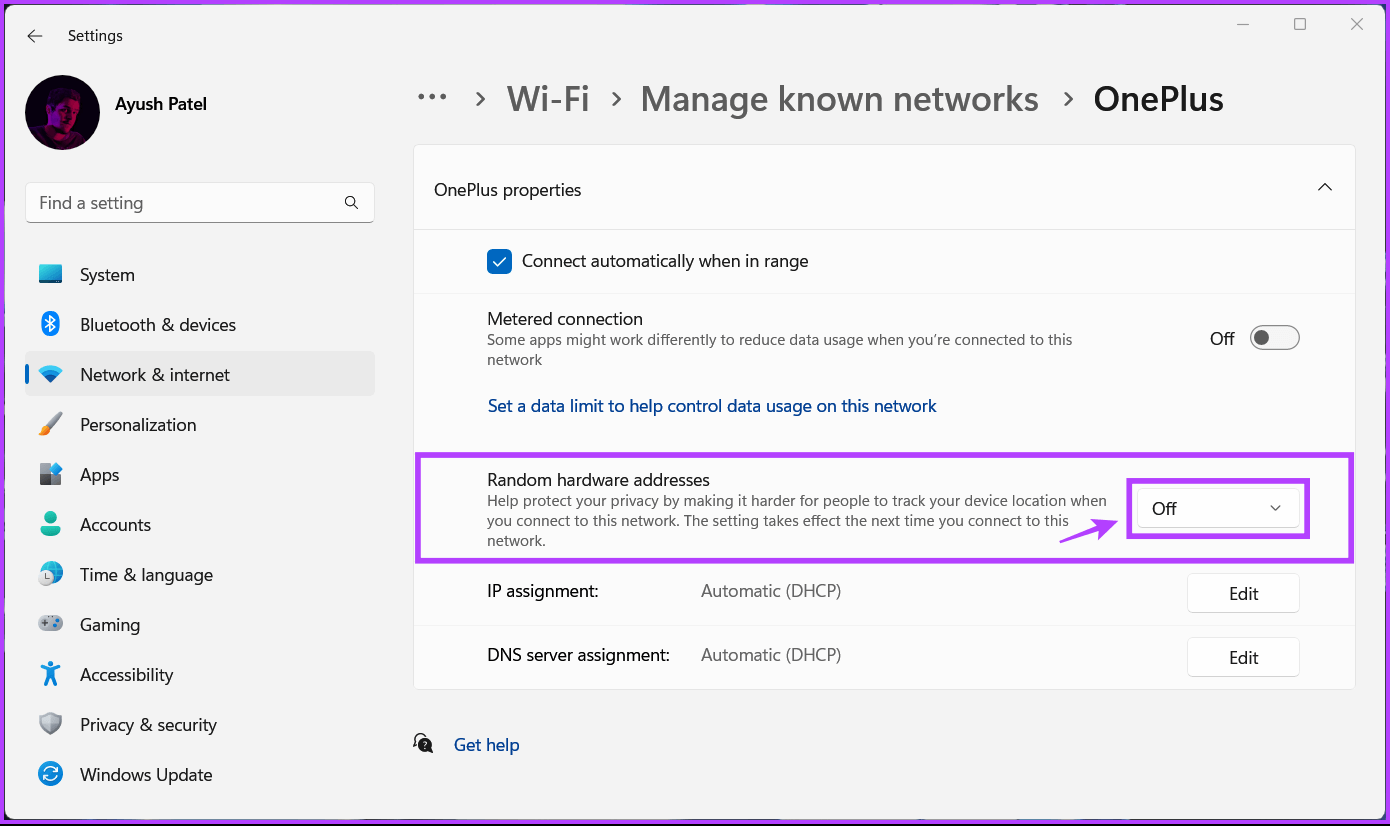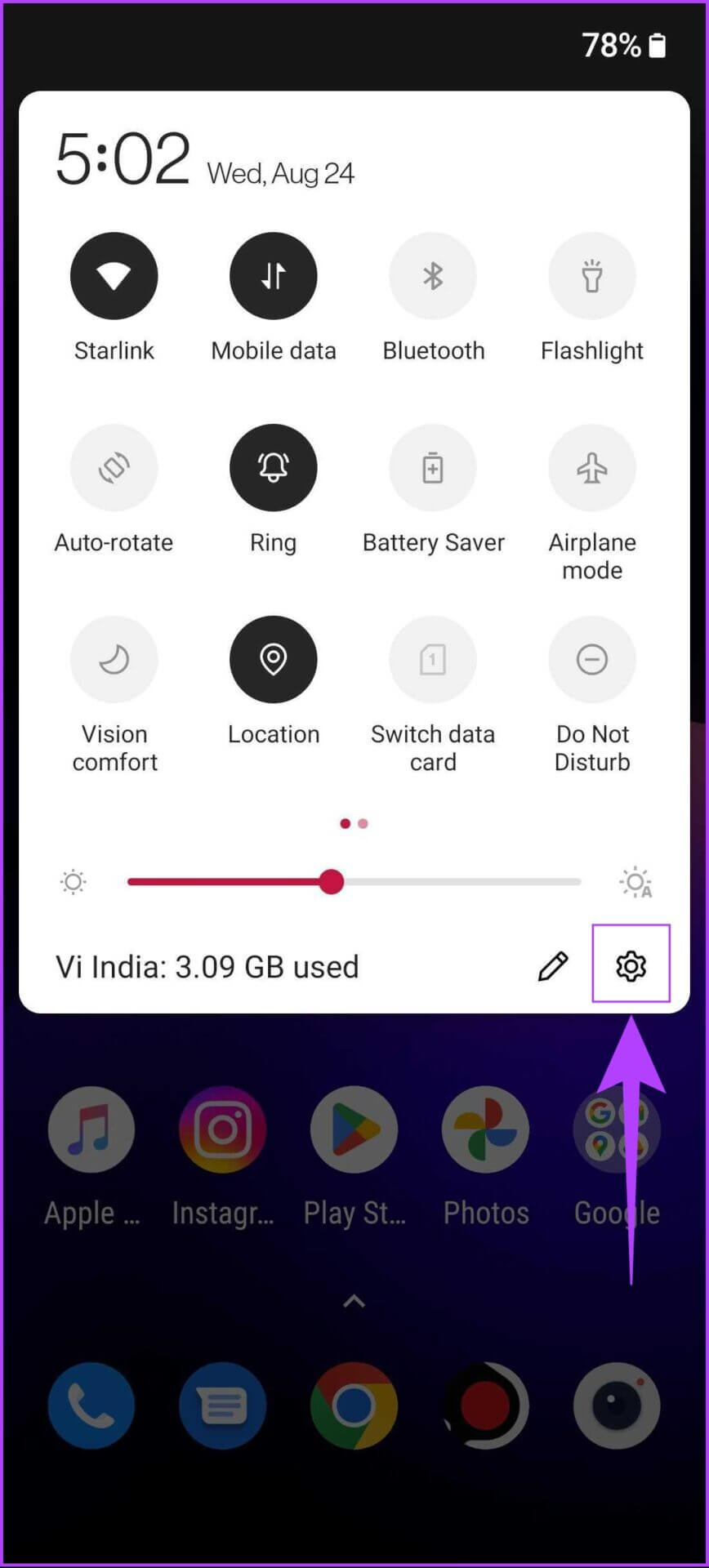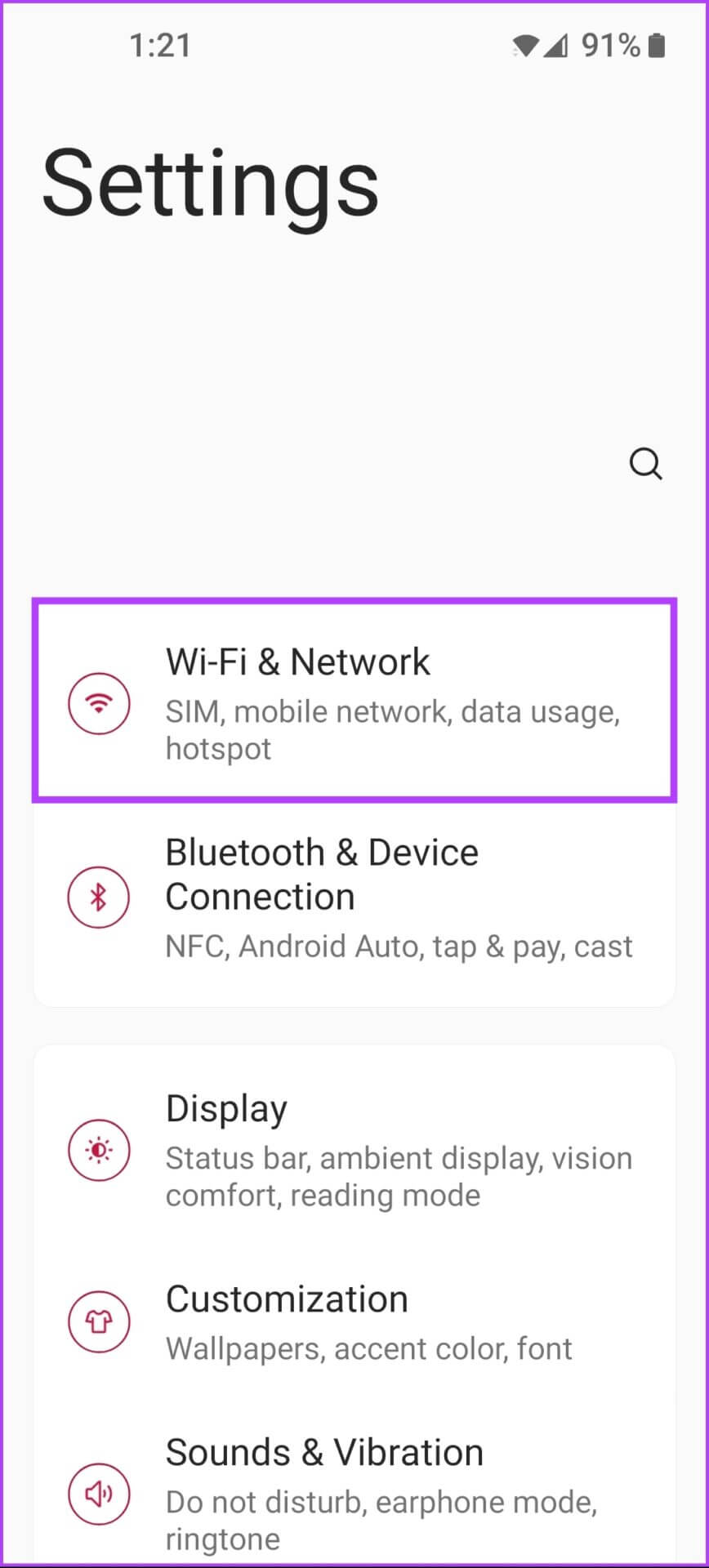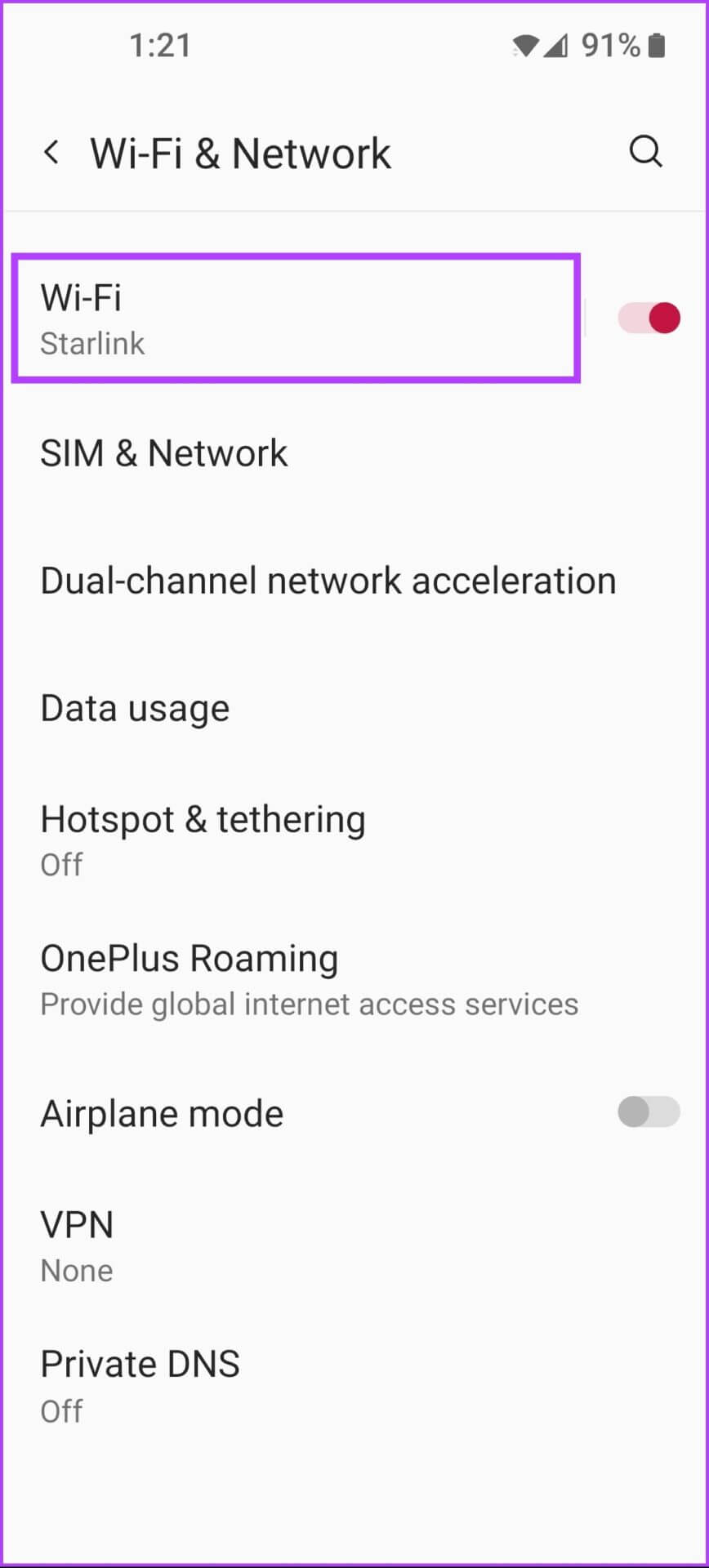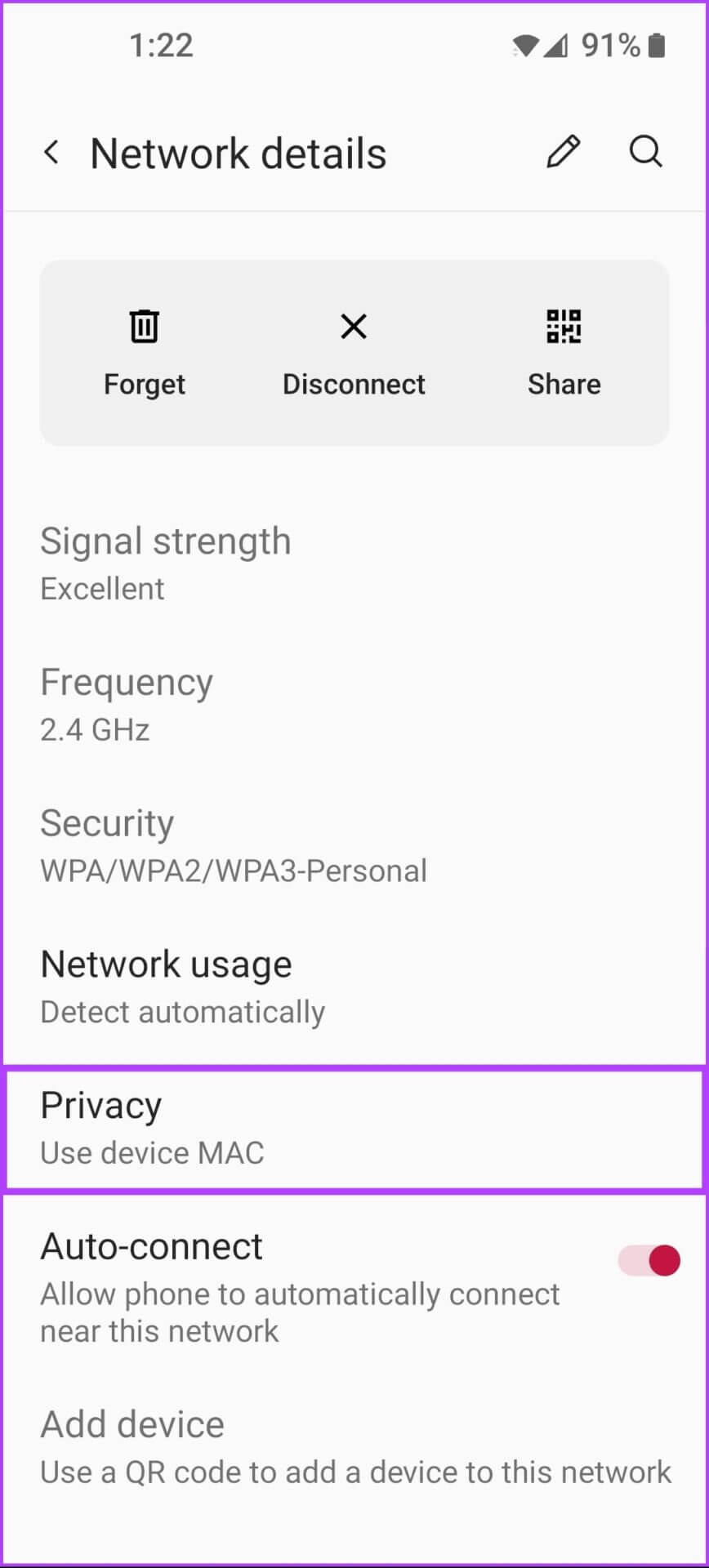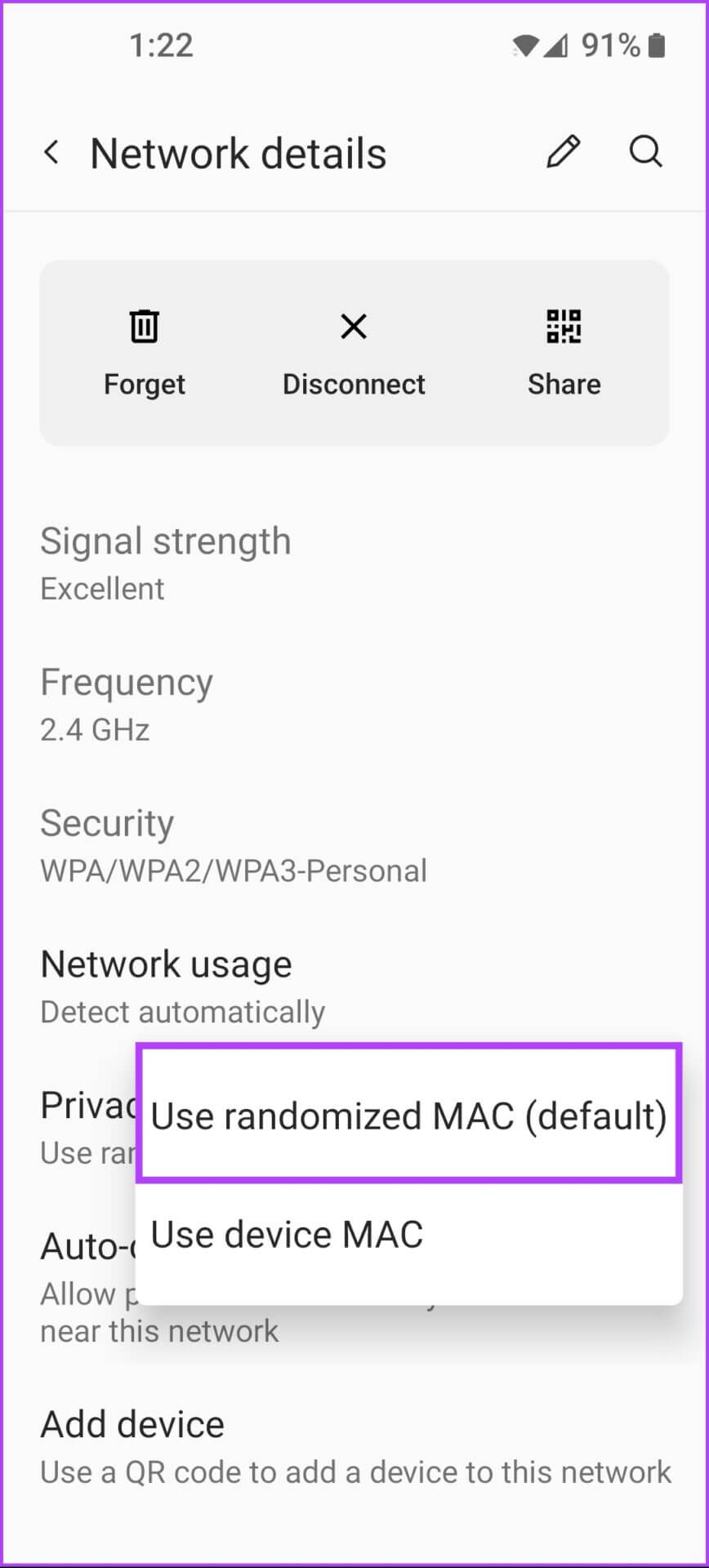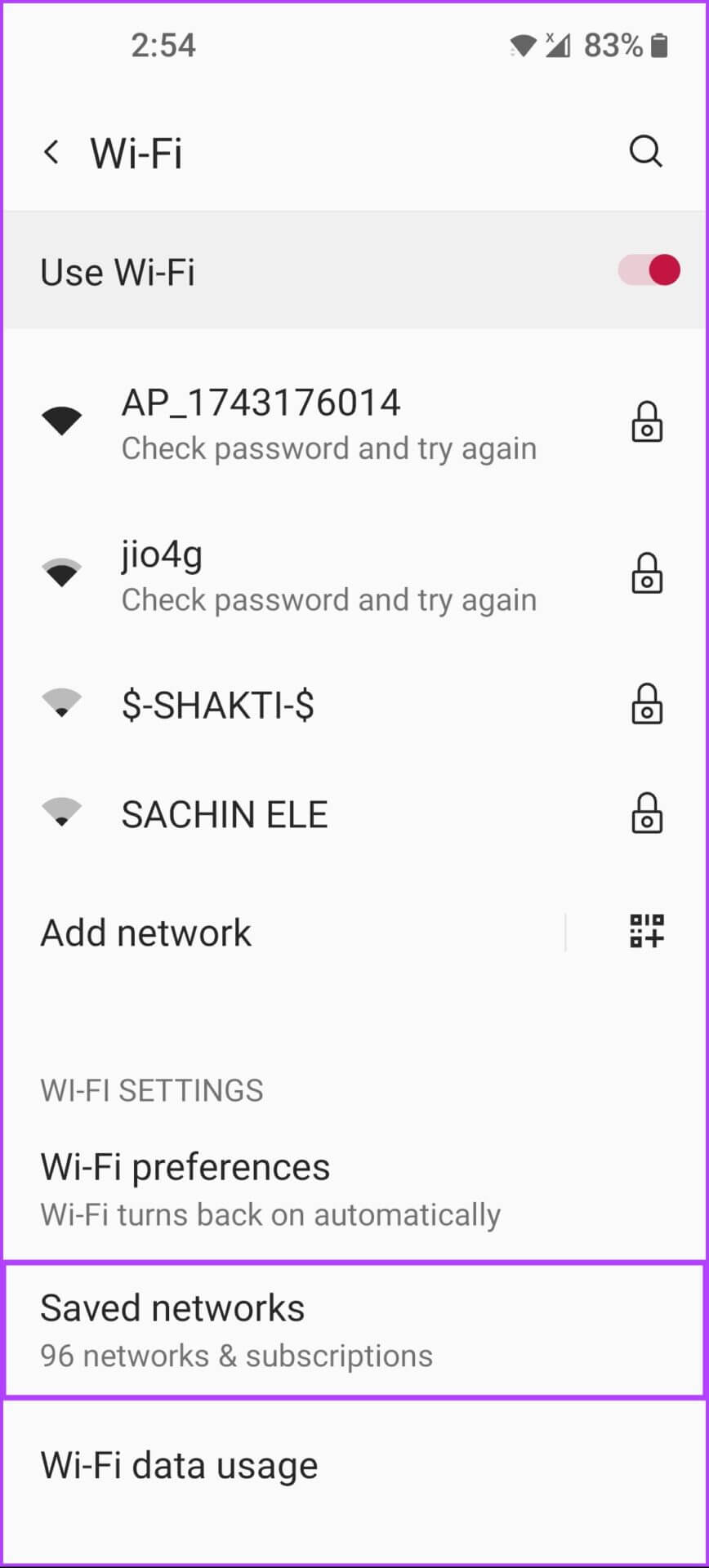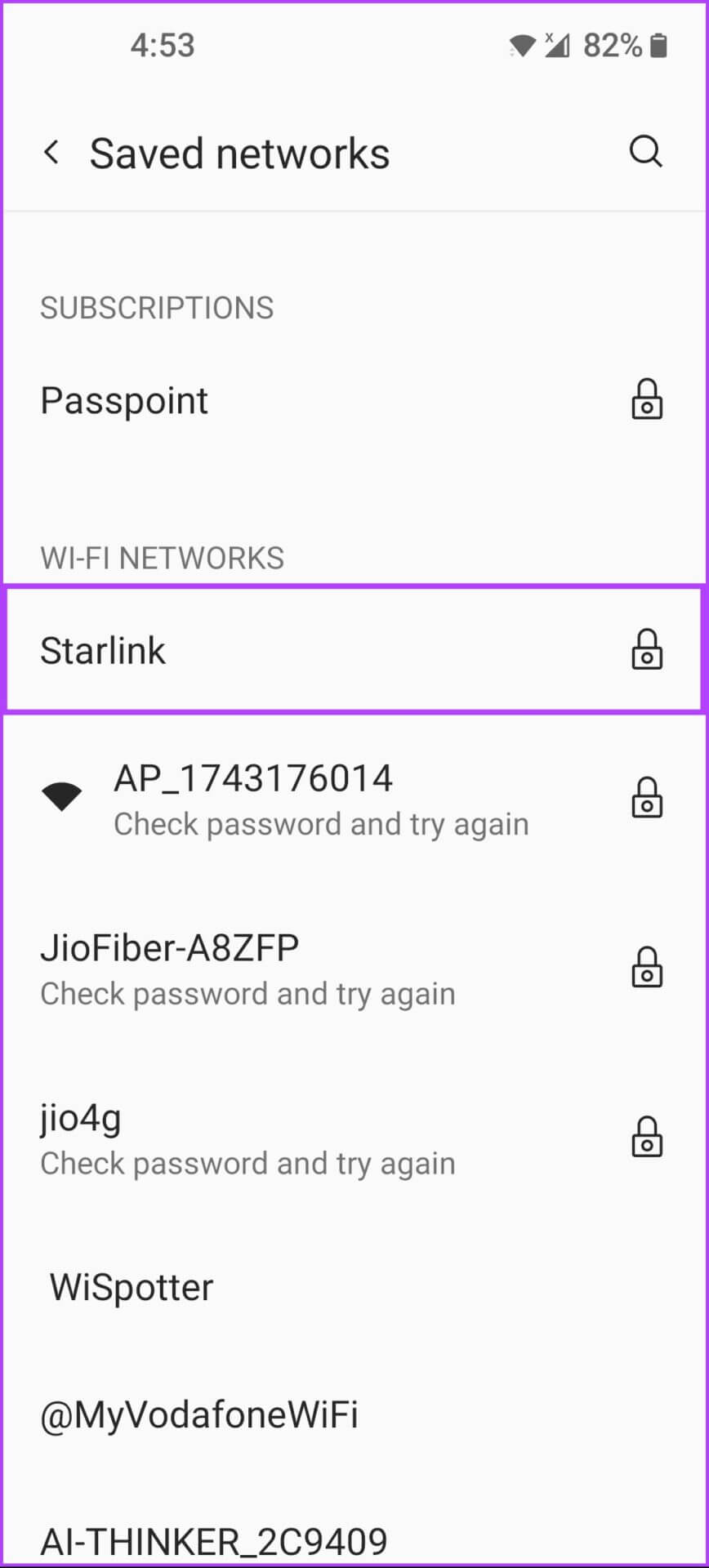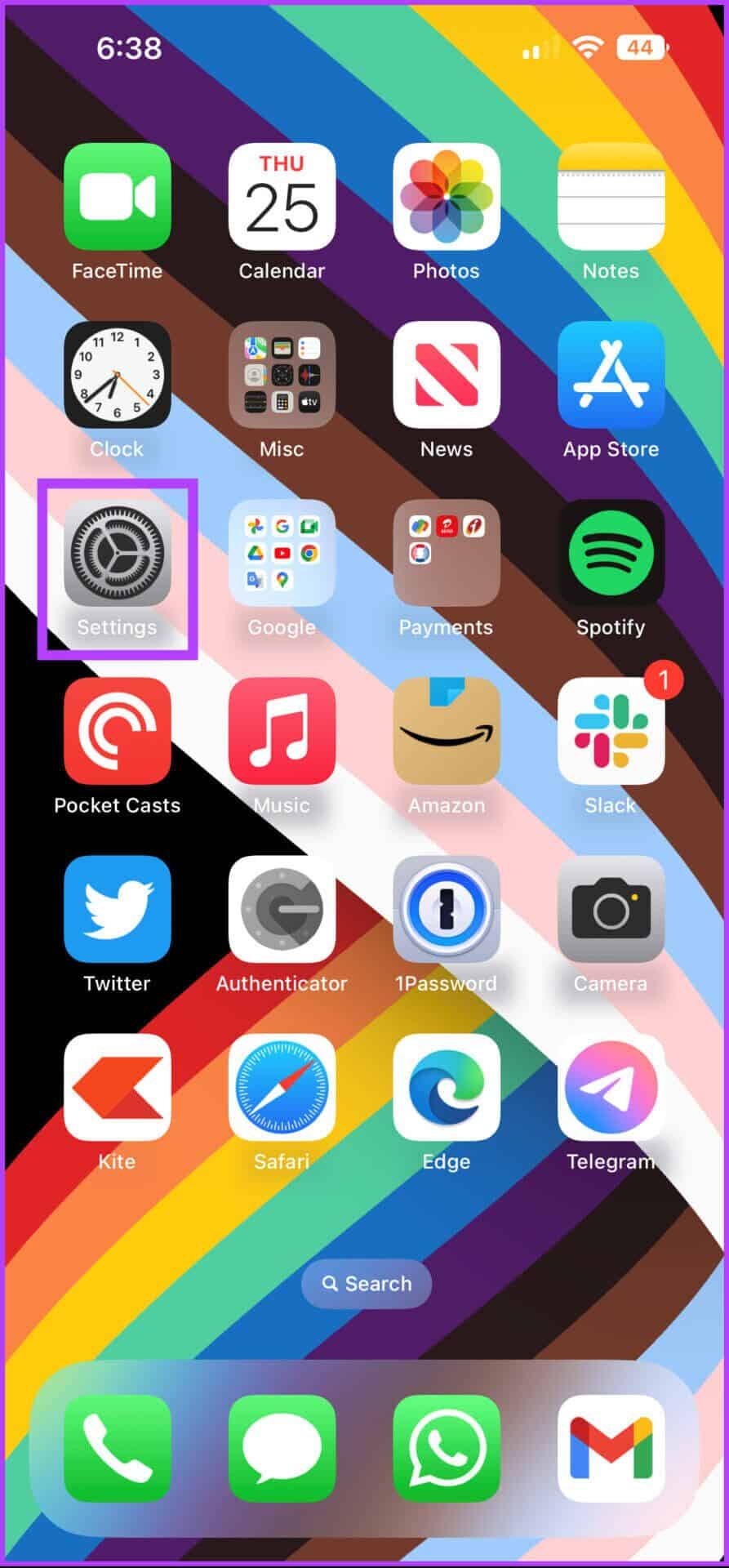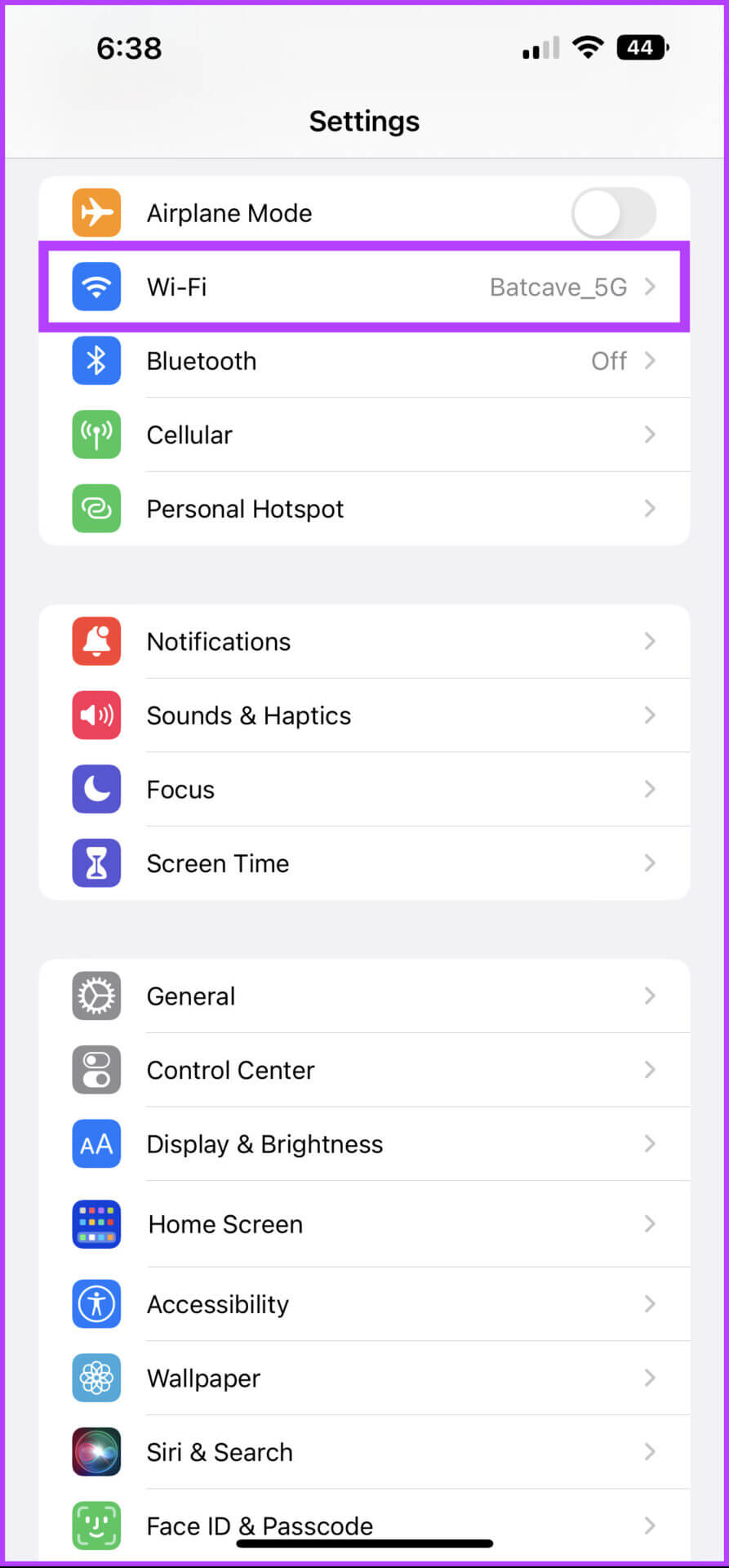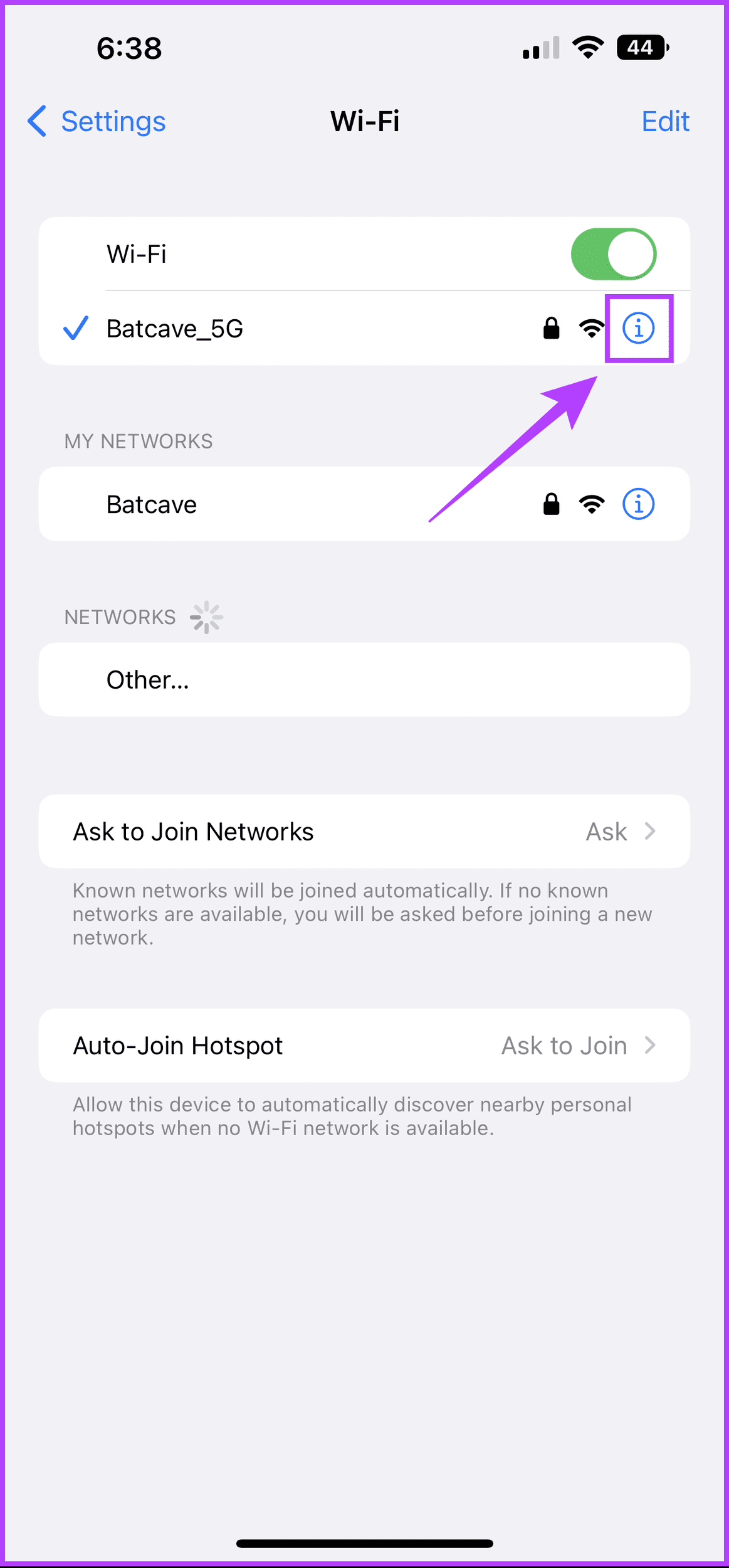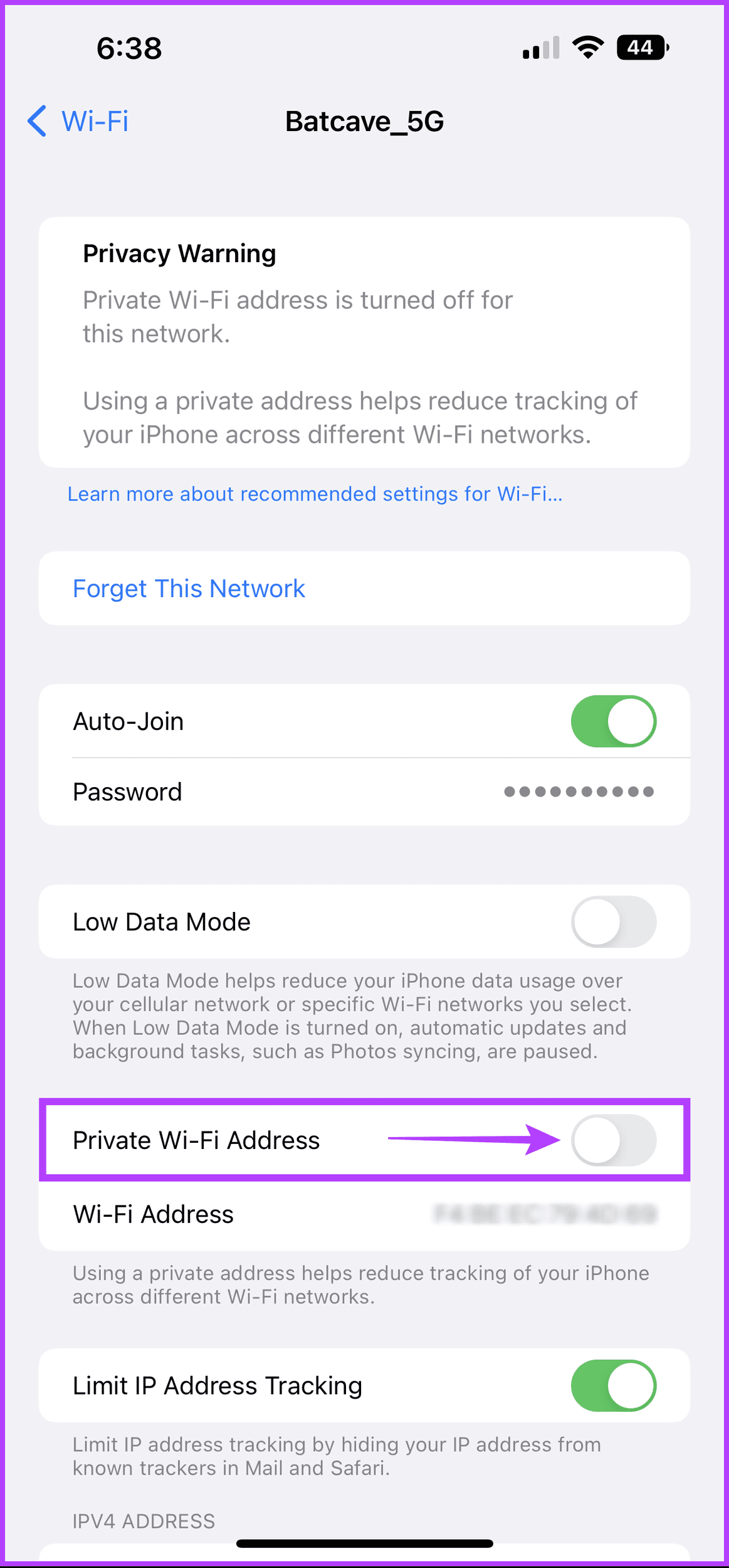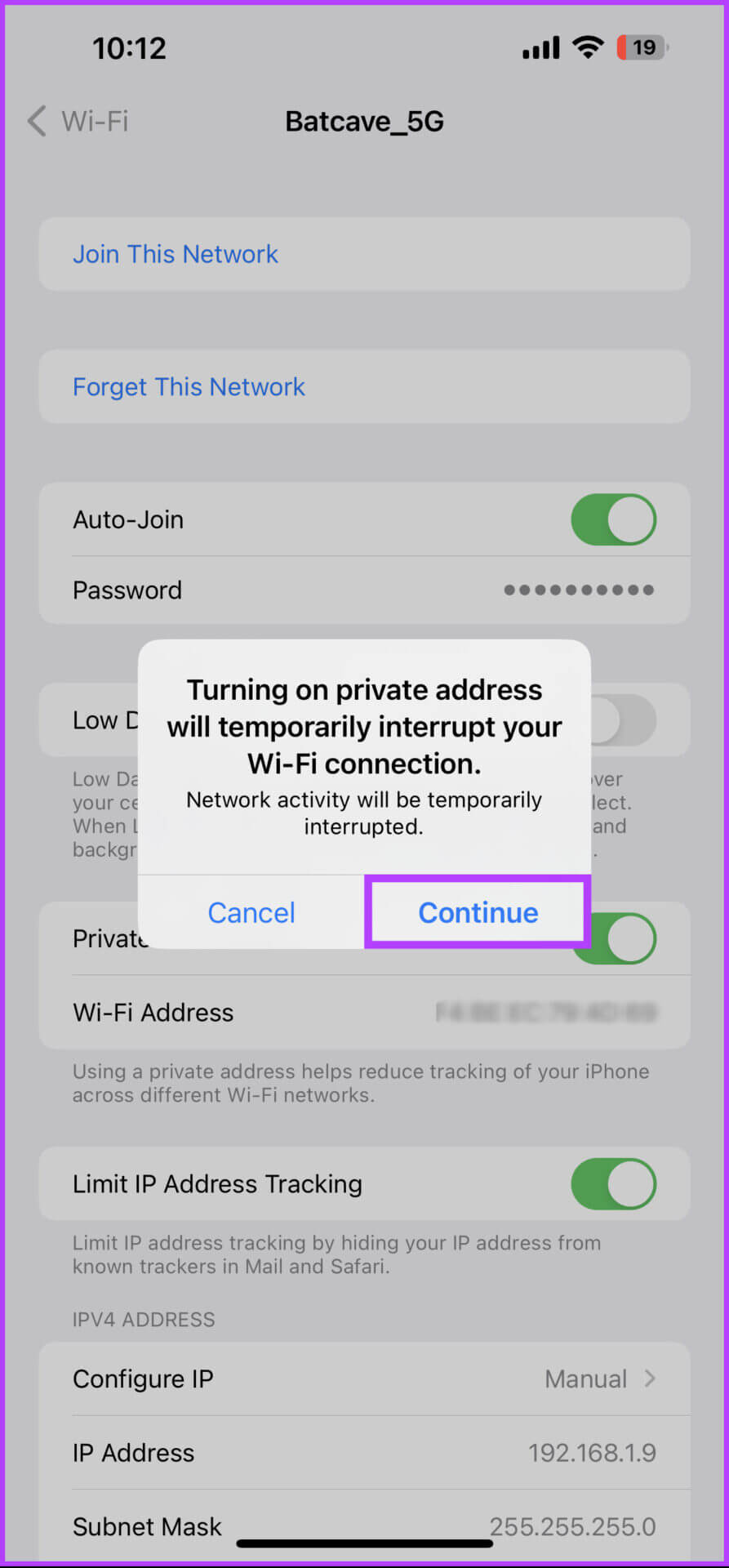Qu'est-ce qu'un MAC aléatoire et comment l'utiliser sur vos appareils
Connecter votre smartphone ou votre ordinateur portable à un point d'accès Wi-Fi ouvert dans des lieux publics comme les cafés, les bibliothèques, les salons d'aéroport, etc. est très tentant. Pendant que vous profitez d'une connexion Wi-Fi gratuite, cela rend votre téléphone ou votre ordinateur vulnérable aux attaques Phishing. Un code spécifique entré dans le réseau peut enregistrer l'identité, l'emplacement et d'autres détails de votre appareil. Heureusement, presque tous les systèmes d'exploitation modernes offrent une fonction MAC (contrôle d'accès au support) aléatoire pour aider à protéger l'identité de votre téléphone ou de votre ordinateur.
Si vous prenez la sécurité de votre téléphone et de votre ordinateur portable plus au sérieux que les autres, c'est une bonne idée d'utiliser un MAC aléatoire, également connu sous le nom de MAC spoofing. Dans cet article, nous expliquerons ce qu'est le caractère aléatoire dans MAC et comment cela fonctionne. Nous vous montrerons également comment l'utiliser sur votre PC Windows 11/macOS, smartphone Android/iOS pour masquer l'identité de votre appareil lorsqu'il est connecté à des réseaux inconnus ou publics.
Qu'est-ce que le rationnement MAC aléatoire et comment ça marche
Pour utiliser un MAC aléatoire, vous devrez vraiment connaître l'adresse MAC. Adresse MAC ou Adresse de contrôle d'accès aux médias Il s'agit d'un identifiant alphanumérique unique à 12 chiffres attribué à un appareil capable de se connecter à Internet. Cela permet d'identifier l'appareil sur le réseau. Ainsi, lorsque vous connectez votre téléphone, ordinateur portable, tablette ou tout autre appareil à votre réseau Wi-Fi, le routeur peut identifier tous les appareils à l'aide de leur adresse MAC. De même, lorsque vous connectez votre ordinateur portable ou votre téléphone à un réseau sans fil public, vous risquez d'exposer l'adresse MAC d'origine de l'appareil, ce qui pourrait révéler son identité et son emplacement. C'est pourquoi MAC Random vous aide à définir une adresse MAC temporaire pour votre appareil.
De cette façon, vous pouvez réduire les risques de confidentialité associés à l'exposition de l'adresse MAC d'origine de l'appareil. Vous pouvez également assurer la sécurité et la confidentialité de tous vos appareils sans fil. Si quelqu'un capture son adresse MAC sur un réseau Wi-Fi public ou partagé, l'adresse MAC d'origine de vos appareils restera masquée.
Comment activer l'ordre aléatoire MAC dans Windows 11
Vous utilisez souvent votre PC Windows 11 pour votre réseau domestique et votre réseau électronique de bureau. Cependant, vous devrez peut-être emporter votre ordinateur portable Windows 11 avec vous et vous risquez de le connecter à des points d'accès publics. Avant de faire cela, voici comment activer la randomisation MAC sur votre PC Windows 11 :
Étape 1: Utilisez un raccourci Win + I Pour ouvrir une application Paramètres. Rendez-vous ensuite dans la rubriqueRéseau et Internet dans la colonne de droite.
Étape 2: Dans une section Réseau et internet , Cliquez Option Wi-Fi.
Étape 3: Allumez l'interrupteur à bascule pour "Adresses de périphériques aléatoires".
Vous autorise "Adresses de périphériques aléatoires" Active la randomisation MAC lorsque vous connectez votre ordinateur portable Windows 11 à d'autres réseaux. Vous souhaitez activer ou désactiver la randomisation MAC pour un réseau spécifique ? Suis les étapes.
Étape 4: Dans la section Wi-Fi, appuyez sur l'option "gestion de réseau connue.
Étape 5: Cliquez Réseau Wi-Fi que vous souhaitez configurer.
Étape 6: Cliquez sur le petit menu déroulant à côté d'une option "Adresses d'appareils aléatoires“Sélectionnez Courir ou changer tous les jours.
COMMENT ACTIVER MAC RANDOM SUR ANDROID
Qui n'aimerait pas utiliser un réseau sans fil gratuit et ouvert avec un smartphone Android ? Bien que pratique, il s'agit d'un risque de sécurité qui expose l'adresse MAC de votre téléphone Android sur le réseau.
La plupart des appareils Android commençant par Android 10 sont livrés avec la fonction MAC aléatoire activée par défaut. Cependant, il vaut toujours mieux être sûr de regretter, surtout avec tous les différents fabricants d'appareils mettant en œuvre différentes configurations qui peuvent changer d'un appareil Android à l'autre.
Voici comment activer la randomisation MAC sur votre téléphone ou tablette Android :
Étape 1: Ouvrir une application Paramètres Sur votre appareil Android.
Étape 2: dans une application Configuration , Cliquez “Wifi et réseau.
Étape 3: Appuyez sur l'option Wi-Fi sous "wifi et réseau »,
Étape 4: je cherche Réseau Wi-Fi connecté à l'appareil Android et appuyez sur l'icône Équipement À côté d'elle.
Étape 5: Sous Détails du réseau, cliquez sur le menu déroulant Options avancées.
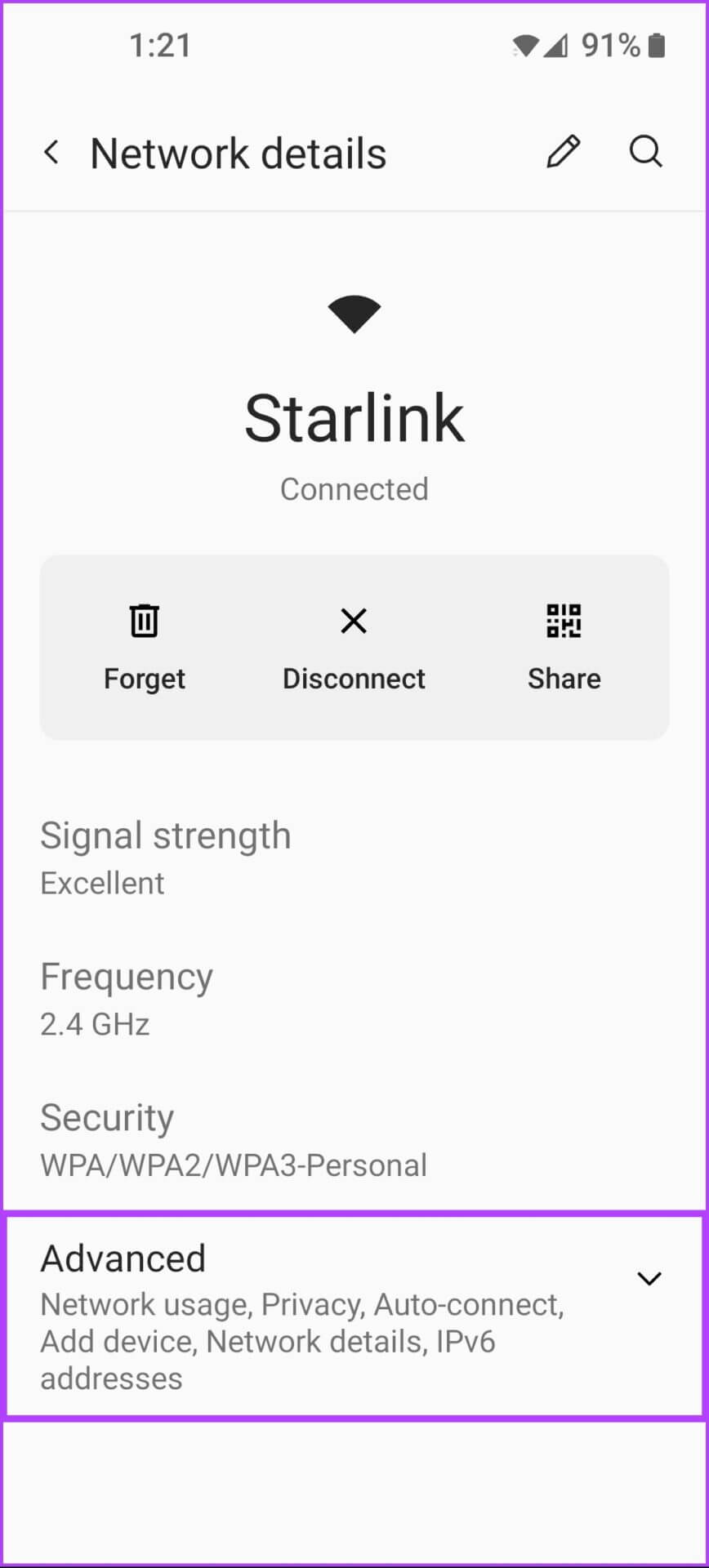
Étape 7: Si l'option sous Confidentialité indique "Utiliser un MAC', appuyez sur l'option Confidentialité et sélectionnez une option "Utilisation aveugle de MAC".
En attendant, si vous souhaitez activer la randomisation MAC pour certains réseaux sur votre appareil Android, vous pouvez suivre les étapes.
Étape 8: Revenez deux fois à l'écran Wi-Fi tel qu'il apparaît à l'étape quatre. Faites défiler vers le bas et appuyez sur "Réseaux enregistrés".
Étape 9: Appuyez sur le réseau Wi-Fi que vous souhaitez configurer (voir les étapes 5 à 7 ci-dessus).
Comment activer la randomisation Mac sur IOS et IPADOS
Apple intègre également l'option de randomisation MAC dans iOS et iPadOS avec une fonctionnalité "Adresse Wi-Fi privée". Cependant, contrairement au précédent, Apple n'autorise pas les utilisateurs à activer la randomisation MAC pour tous les réseaux. Au lieu de cela, les utilisateurs doivent activer manuellement la randomisation MAC pour chaque réseau sans fil. Les étapes restent quasiment les mêmes entre iOS et iPadOS.
Voici comment activer la randomisation MAC sur votre appareil iOS ou iPadOS à l'aide de la fonctionnalité Adresse Wi-Fi privée :
Étape 1: Guide de l'application Paramètres Sur un iPhone ou un iPad.
Étape 2: À l'intérieur Paramètres , Cliquez Wifi.
Étape 3: Sous Wi-Fi, appuyez sur le bouton rond bleu qui se trouve à côté du réseau Wi-Fi actuellement connecté ou enregistré.
Étape 4: Appuyez sur la bascule à côté de « Adresse Wi-Fi privée ».
Étape 5: Clique sur "Continuer" , pour activer l'adresse Wi-Fi privée.
Pouvez-vous activer la randomisation MAC sur un MAC ?
Malheureusement, Apple n'autorise pas la randomisation des adresses MAC directement sur Mac. L'autre processus est assez compliqué et vous oblige à installer Homebrew, un système de gestion de packages open source gratuit et un outil qui l'utilise. Ce n'est qu'alors que vous pourrez utiliser un utilitaire gratuit et open source appelé Spoof-mac pour faire le travail.
La sécurité est un choix
Cela résume à peu près ce qu'est la randomisation MAC et comment vous pouvez facilement l'activer sur votre PC ou votre smartphone pour masquer votre empreinte numérique. Cependant, cela ne signifie pas que vous pouvez connecter vos appareils à n'importe quel réseau de votre choix.
Pour vous assurer que vos appareils ne sont en aucun cas compromis, vous devez toujours vous méfier du réseau auquel vous connectez vos appareils et vous abstenir de les connecter à des réseaux Wi-Fi inconnus ou à des points d'accès publics dans la mesure du possible.